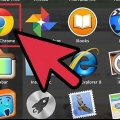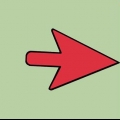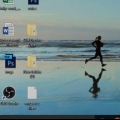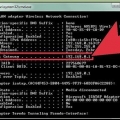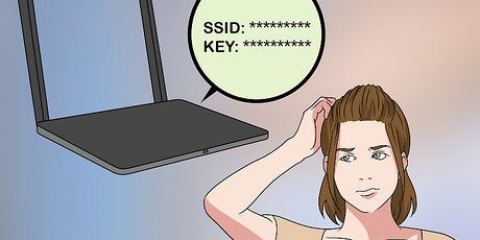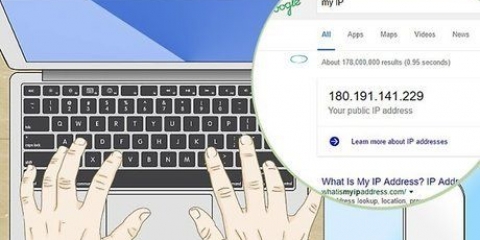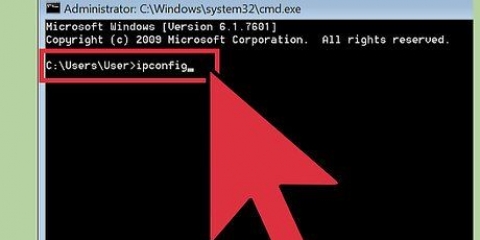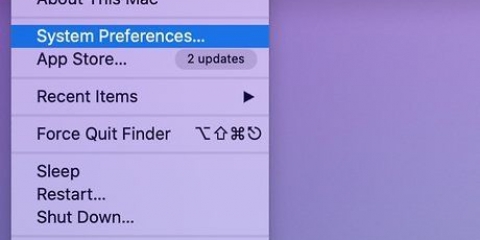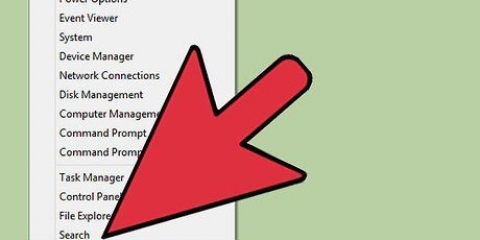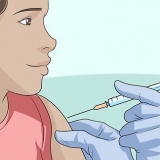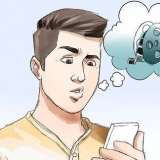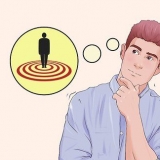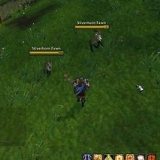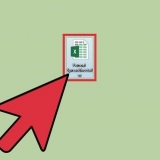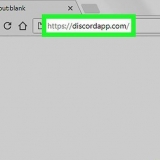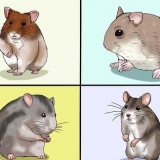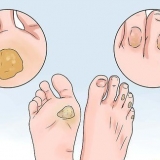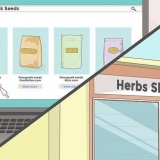Algemene IP-adresse van modems is 192.168.1.1 en 10.0.0.1. Jy kan jou modem se IP-adres vind deur die Windows-opdragprompt te gebruik. Maak die Start-kieslys oop en tik cmd om die opdragprompt te vertoon. Klik daarop om dit oop te maak. Tik dan ipconfig /all en druk {{keypress}Enter}. Vind die IP-adres aan die regterkant van `Default gateway`.









Vind uit wie jou draadlose netwerk gebruik
Inhoud
Verdag jy iemand dat hy jou draadlose netwerk sonder jou toestemming gebruik?? As jy wil weet watter toestelle aan jou WiFi gekoppel is, het jy op die regte plek gekom. Daar is `n aantal maniere om dit te doen! Hierdie handleiding sal jou leer hoe om te kyk wie aan jou Wi-Fi-netwerk gekoppel is.
Trappe
Metode 1 van 3: Gebruik `n draadlose modem

1. Maak `n blaaier oop. Jy kan `n webblaaier gebruik om by jou draadlose modem se webkoppelvlak aan te meld. Jy kan die webkoppelvlak gebruik om jou draadlose netwerk op te stel en op te stel en te kyk wie aan jou draadlose modem gekoppel is.

2. Voer die IP-adres van jou modem in die adresbalk in. Dit sal jou na jou draadlose modem se webkoppelvlak neem. Die IP-adres daarvan sal verskil volgens fabrikaat en model. Om die spesifieke IP-adres van jou draadlose modem te vind, verwys asseblief na die gebruikershandleiding of die vervaardiger se webblad.

3. Voer jou gebruikersnaam en wagwoord in. As jy nie die gebruikersnaam en wagwoord verander het nie, voer asseblief die verstekinligting in. Dit kan verskil na gelang van die fabrikaat en model van jou modem. Om jou modem se verstek gebruikersnaam en wagwoord te vind, verwys asseblief na die gebruikershandleiding of die vervaardiger se webblad.
Algemene gebruikersname en wagwoorde is `admin` en `wagwoord`.

4. Soek vir `n lys toestelle. Jy kan `n lys van gekoppelde toestelle in jou modem se webkoppelvlak vind. Dit hang af van die fabrikaat en model van jou modem. Dit kan gevind word onder `Gekoppelde toestelle` of `Gekoppelde toestelle` of iets soortgelyks. Dit wys die naam en MAC-adres vir elke gekoppelde toestel.
As jy enige toestelle sien wat nie behoort nie, maak seker dat jy verander jou wifi-wagwoord. Maak seker dat jy WPA2-PSK-enkripsie gebruik as dit beskikbaar is. Dit sal alle gekoppelde toestelle dwing om die nuwe wagwoord weer in te voer om weer te koppel.
Metode 2 van 3: Gebruik die opdragprompt

1. Maak opdragprompt oop. Dit kan in enige Windows-weergawe gevind word deur jou Windows-sleutel te druk en `cmd` te tik.
- Op die Mac kan jy dit in die terminale doen. Klik op die vergrootglas-ikoon in die regter boonste hoek en tik terminaal in die soekbalk en klik dan op die terminaal.

2. Tik `arp -a` in die venster.

3. Kyk na die IP-adresse. Die IP-adresse wat met dieselfde nommers begin as jou modem se IP-adres (bv. 192.168) is aan jou modem gekoppel. Dit wys die IP-adres en MAC-adres van elke gekoppelde toestel.
Elke toestel wat aan die internet koppel, het `n unieke MAC-adres. Oor die algemeen kan jy die MAC-adres van `n toestel vind in die `Instellings`-kieslys onder `Netwerk- of internetinstellings`, of in die inligting oor die toestel. Jy kan die MAC-adres daarvoor vind Windows, Mac, iPhone, Samsung Galaxy.
Metode 3 van 3: Gebruik Wireless Network Watcher (slegs Windows)

1. Gaan nahttp://www.nirsoft.net/utils/wireless_network_watcher.html in `n webblaaier. Jy kan enige webblaaier gebruik.

2. Scroll af en klikLaai Wireless Network Watcher af met volledige installasie. Dit is die tweede skakel onder `Terugvoer` op die bladsy.

3. Klik op die installasielêer en volg die instruksies. By verstek kan afgelaaide lêers in die Aflaai-lêergids gevind word. Klik op die lêer wat sê `wnetwatcher_setup.EXE`. Dit sal die Wireless Network Watcher-installeerder oopmaak. Volg die instruksies op die skerm om die installasie te voltooi. Wireless Network Watcher sal oopmaak wanneer die installasie voltooi is.

4. Maak Wireless Network Watcher oop. Dit het `n ikoon wat soos `n oogappel deur `n draadlose modem lyk. Om dit te vind, klik op die Windows Start-kieslys en tik Wires Network Watcher. Klik op die ikoon om dit oop te maak. Wireless Network Watcher sal outomaties jou netwerk skandeer na bekendstelling en `n lys van gekoppelde toestelle vertoon.
Kyk na die `Toestelnaam`-kolom om die naam te sien van elke toestel wat aan die netwerk gekoppel is en die modem waaraan dit gekoppel is.

5. Klik op die `Speel` driehoekikoon. Dit is in die boonste linkerhoek van Wireless Network Watcher. Dit sal jou netwerk herskandeer en `n lys van gekoppelde toestelle vertoon.
Waarskuwings
IP-adresse en MAC-adresse is maklik om te bedrieg. Dit is vir die basiese gebruiker en is nie bedoel as `n standaardoplossing nie.
Artikels oor die onderwerp "Vind uit wie jou draadlose netwerk gebruik"
Оцените, пожалуйста статью
Gewilde